|
Moederbestand met Magix
Wat is een Moederbestand
Een moederbestand heeft tot doel onze opgenomen beelden die bewerkt zijn te bewaren in dezelfde kwaliteit als dat onze camera ze geregistreerd heeft.
Wanneer we in Magix de standaard instellingen nemen maakt Magix een bestand met een bitrate van 18 Mbit/sec.Daardoor verdwijnen al de scherpe kantjes. Studio gaat nog lager en geeft als standaard 14 Mbit /sec.
Wat moeten we hiervoor doen:
Ons programma met de geavanceerde instellingen dwingen om dezelfde kwaliteit te maken als hetgeen uit onze camera komt.
Even een verduidelijking
Wanneer we de filmclips van onze camera overbrengen naar onze computer merken we dat we MTS bestanden hebben. In Magix kunnen we geen MTS bestanden aanmaken maar wel M2TS.Wel beide bestanden zijn hetzelfde. Maar omdat de meeste SD kaarten in een of ander FAT systeem zijn geformatteerd en FAT maar Extensies toelaat van 3 tekens laat men die 2 ervan tussenuit. Dit even om geen verwarring te krijgen in de verdere uitleg wat betreft MTS en M2TS.
De gegevens van een clip, in dit geval mijn Camera een Canon XA10.
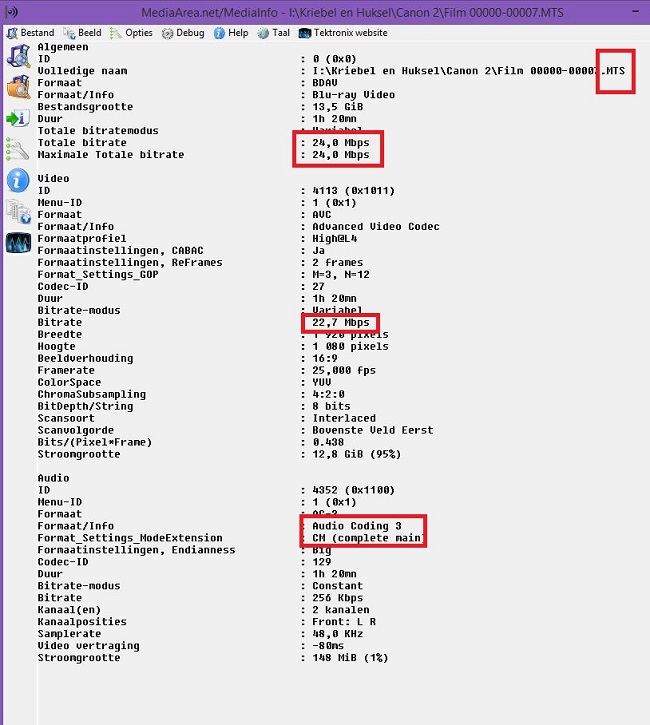
Nu gaan we al onze clips bewerken op onze tijdlijn.De film is klaar en we gaan onze film exporteren.Nu is het zo dat Magix zijn gebruikers 2 verschillende codecs aanbied.Deze kunnen we instellen onder Bestand /Instellingen/ Programma en daar onder de Tab Import en Export.Favoriete codec voor Import en Export van MPEG4.Mijn voorkeur gaat uit naar de Mainconcept codec omdat deze codec ook gebruikt wordt in Adobe Premiere en er meer instellingen mogelijk zijn.Geef ook straks de instellingen voor diegene die met de standaard codec werken.
Een beeld van de instelling voor de Mainconcept codecin het tabblad instellingen:
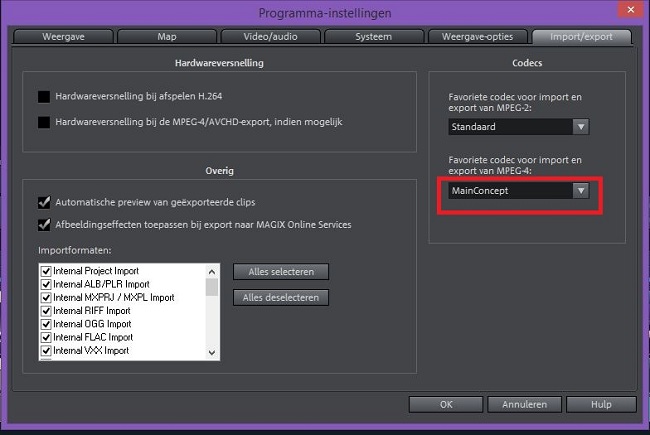
Let op als u van codec wijzigt is men verplicht het programma te herstarten.
Nu de instellingen voor onze film met de Mainconcept codec.
Wanneer we kiezen voor exporteren opent dit venster:

We kiezen voor "Door gebruiker gedefineërd" en klikken dan op geavanceerd:

Er opent zich dan een nieuw venster links in de afbeelding hierboven en daar klikken we op Geavanceerde Video instellingen. Daarna opent zich het scherm rechts in de bovenstaande afbeelding.
Hier wijzigen we volgende gegevens:
Performance zetten we op: 15 (best qualite)
Frame type: Interlaced fields
We kiezen onder Mode voor een: Variable bitrate
Pass: Multipass code.
Even een woordje uitleg over de Multipass code:
Multi-pass encoding , ook bekend als 2-pas codering is een techniek voor het coderen van video in een ander formaat via meerdere doorgangen om de beste kwaliteit te houden. De video-codeerder analyseert de video vaak vanaf het begin tot het einde vóór de eigenlijke coderingsproces.
Tijdens het scannen van het bestand, de encoder schrijft informatie over de oorspronkelijke video aan zijn eigen logboekbestand en gebruikt dit logboek om op de beste manier de video te berekenen binnen het bepalen van de bitrate grenzen die de gebruiker heeft ingesteld voor het coderingsproces.
En de bitrate snelheden stellen we dan zo in:
Bitrate: 25000
HSS bitrate:32000
Cpb size: 32000
Ook hier weer een woordje uitleg:
HSS = Dit is de maximale bitrate die in de video-stream voorhanden mag zijn, dus het maximale aantal bits dat een decoder per seconde mag doorgeven.
CPB = Coded Picture Buffer betekent: De ingevoerde waarde bepaalt de maximale schijfruimte voor een gecodeerde frame. De hogere waarden kunnen de kwaliteit vergroten, maar kunnen ook leiden tot fouten tijdens de export. Als de export wordt geannuleerd, verlaagt u deze waarde.
Nu deze waarden zijn ingesteld klikt u op OK en de video wordt gerenderd.
En het resultaat van onze video vinden we hier:
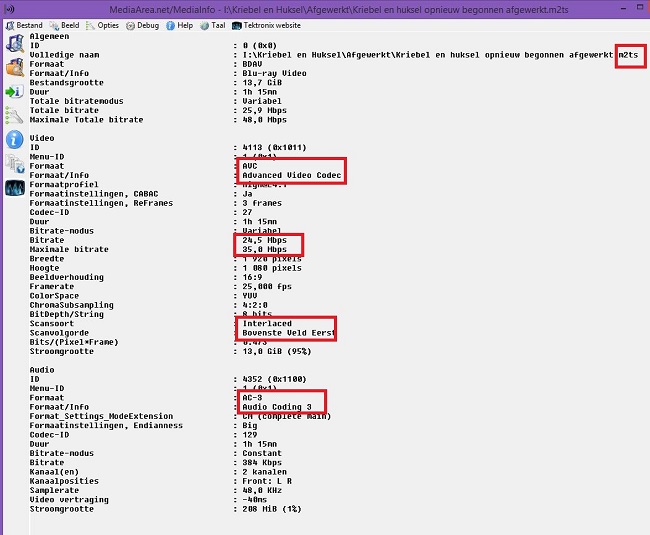
En zoals u ziet komt dit ongeveer overeen met de waarde van de video die we met onze camera hebben opgenomen.
Let op dit is het moederbestand dat we gaan bewaren voor de toekomst. Nu kan het best zijn dat u dit bestand op een mediaplayer niet kan afspelen. Hiervan is de oorzaak dat veel afspeelapparatuur deze snelheid niet aankan. Dikwijls kopieert men dit bestand dan naar een USB stick maar ook USB kan deze hoge bitrate niet aan. Daarvoor maken we dan van ons moederbestand een kopie waar we de bitrate instellen op maximum 18 Mbit/sec
Nu gaan we kijken hoe we de instellingen doen van de standaard codec.
Hiervoor moeten we dan terug gaan naar Bestand/ Instellingen/ Programma en kies daar voor de Tab Import/export Favoriete codec voor import en export van MPEG4:
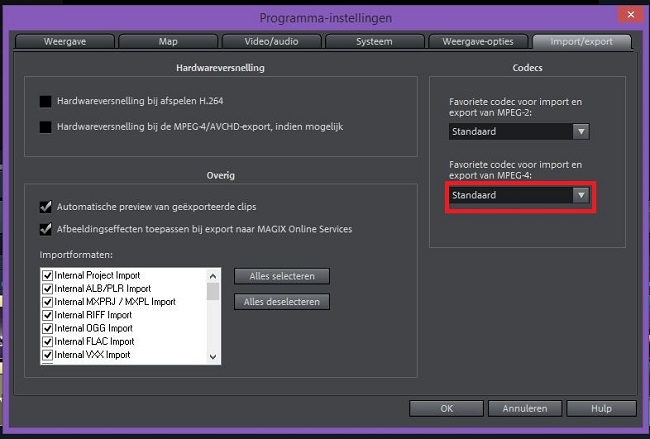
En zoals reeds vermeld hebben we hier minder instellingen. Maar wijzig de instellingen omkaderd in rood voor de beste kwaliteit:
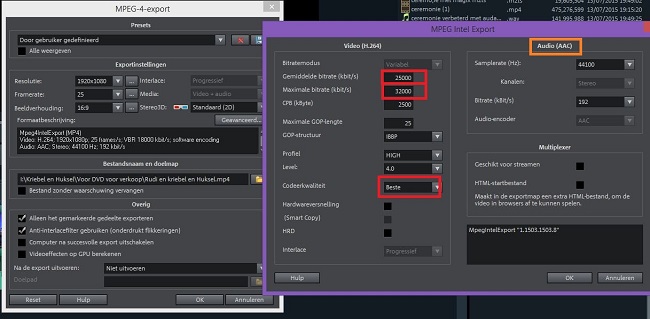
Gemiddelde bitrate: 25000
Maximale bitrate: 32000
Codeerkwaliteit zetten we op best.
En nu nog even de instellingen voor XAVC:
Wanneer we filmen met een 4K camera kunnen we deze voor de resolutie 1920/1080 instellen op XAVC. Dit geeft scherpere beelden.
De gegevens van een film komen opgenomen met een camera die gebruikt maakt van de codec XAVC
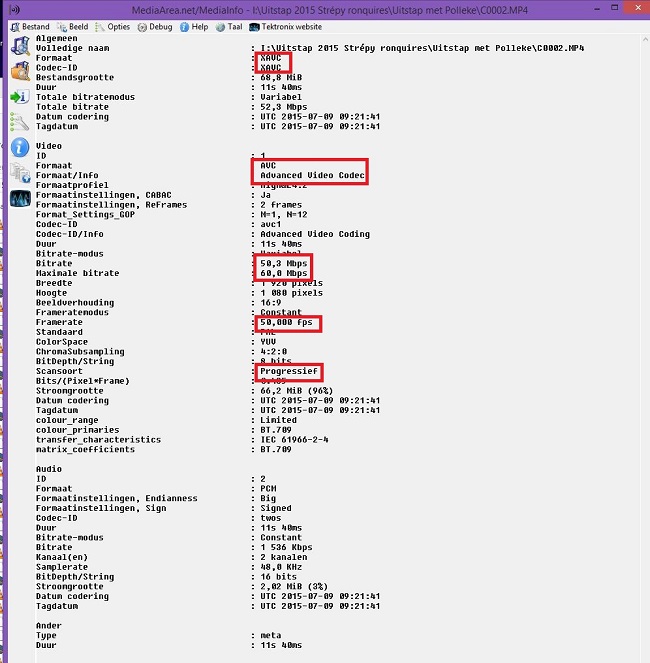
We bewerken onze film op de tijdlijn en wanneer de film klaar is gaan we deze ook exporteren. Magix beschikt echter nog niet over een instelling XAVC.
Daarom deze instellingen:
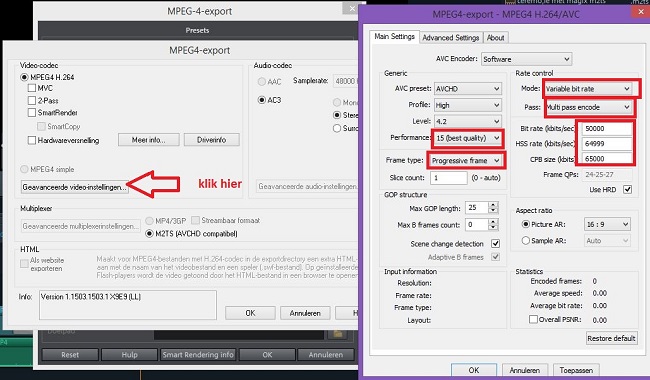
De instellingen die we wijzigen:
Performance 15 (Best quality)
Frame type: Progressief
Mode: Variable bitrate
Pass: Multi pass encode
Bitrate: 50000
HSS: 65000
CPB: 65000
En het resultaat in onze gerenderde film:

Hopelijk geeft dit een klein beetje klaarheid hoe we een moederbestand gaan maken met Magix.
Deze waarden kunnen met andere montage programma's ook ingesteld worden maar de benaming kan een klein beetje verschillen.
Vriendelijke groeten
wama4040
|

